很多人不知道QQ影音怎么剪辑视频片段?今日为你们带来的文章是QQ影音剪辑视频片段的方法,还有不清楚小伙伴和小编一起去学习一下吧。
第一步:首先打开QQ影音软件,通过“打开文件”打开原视频。
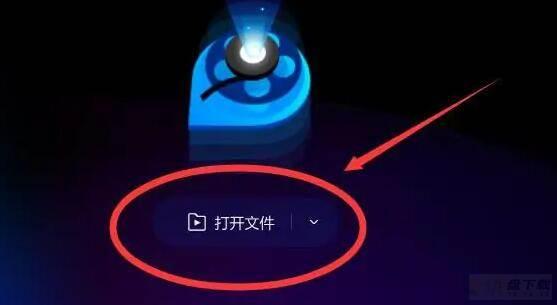
第二步:打开视频后,打开右下角的“工具箱”。
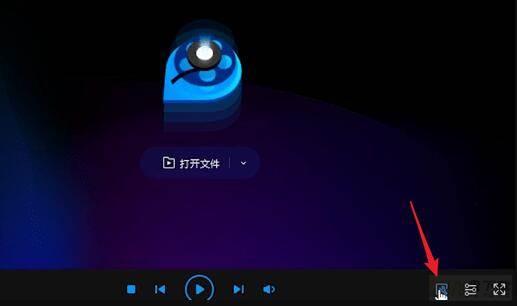
第三步:然后在工具箱里选择“截取”。
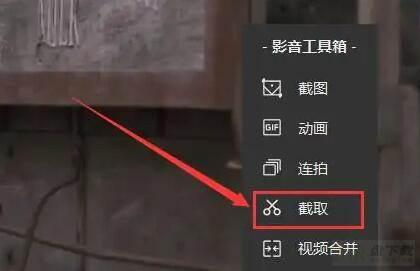
第四步:随后选择截取片段开始位置(自定义参数中可以修改视频尺寸、压缩大小等参数)。
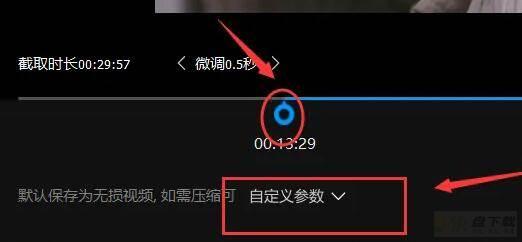
第五步:最后选择片段的结束点并点击“完成”就能将它剪辑出来了。
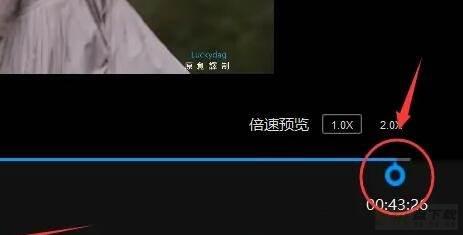
以上就是小编给大家带来的QQ影音怎么剪辑视频片段的全部内容,希望能够帮助到大家哦。